使用Win7系统中需要经常切换输入法,但有些网友在Win7系统首次切换出来的输入法并不是自己想要的,得再切换才行,如果想更改Win7输入法切换顺序该怎么操作呢?下面,小编为大家分享下Win7输入法切换顺序调整教程,希望可以帮到大家。
win7输入法切换顺序
1、打开“控制面板”。
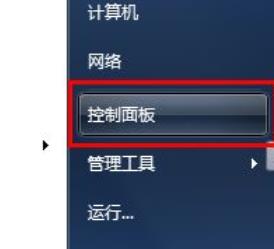
2、点击“区域和语言”。
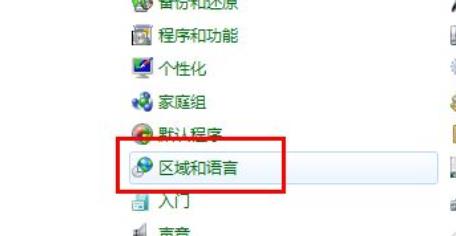
3、选择“键盘和语言”,并点击“更改键盘”。
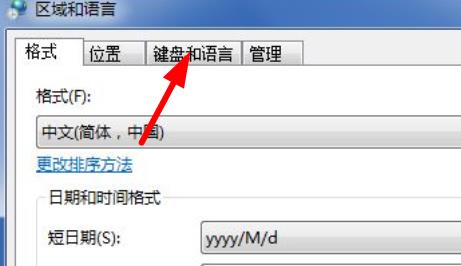
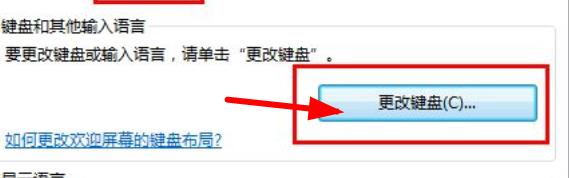
4、点击顶部的“高级键设置”,按照如图顺序点击即可更改顺序。
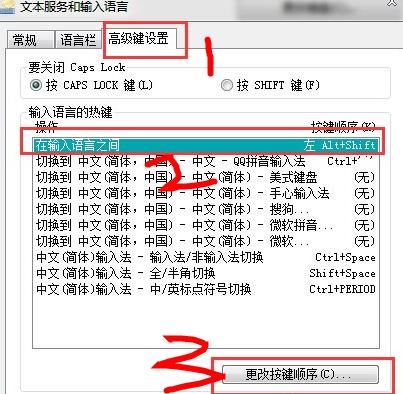
5、点击“确定”。
如何设置电脑的输入法先后顺序
1、首先,打开电脑上面的控制面板进入。
2、进入到控制面板设置界面,选择时钟、语言和区域。
3、进入到语言和区域,选择下方的更改键盘和其他输入法。
4、然后在键盘和语言下方的更改键盘进入
5、就会看见所有安装的输入法,默认的就是所选择的安装的,显示出来的,如果想更改就选择小三角选择其它的显示出来,下方的框中可以选择安装的输入法进行上移下移,进行排序。
win7系统怎么切换输入法
鼠标单击“开始”菜单,点击“控制面板”,打开控制面板。在控制面板中,将查看方式设置为“大图标”,点击“区域和语言”。在区域和语言的界面中,切换到“键盘和语言”,点击“更改键盘”。在“文本服务和输入语言”界面中,切换到“高级键设置”,点击“更改按键顺序”。在更改按键顺序界面中,在切换键盘布局选项下,点击“ctrl加shift”,按确定。用“ctrl加shift”即可切换输入法。
